Apple iCloud: Administrer sikkerhedskopiering og opbevaring af appdata
Hvis du aktiverer iCloud-sikkerhedskopi på din iOS 5-enhed,alle fotos, dokumenter og appdata fra din iPhone, iPad eller iPod touch uploades automatisk til iCloud. Hvis du dog ønsker at forblive under 5 GB-grænsen for gratis lagerplads, skal du dog helt sikkert administrere de appdata, du sikkerhedskopierer.
Start indstillinger, og gå til iCloud >> Opbevaring og sikkerhedskopi.

Her ser du den tilgængelige lagerplads på din gratis 5 GB-konto. Tryk på Administrer opbevaring.
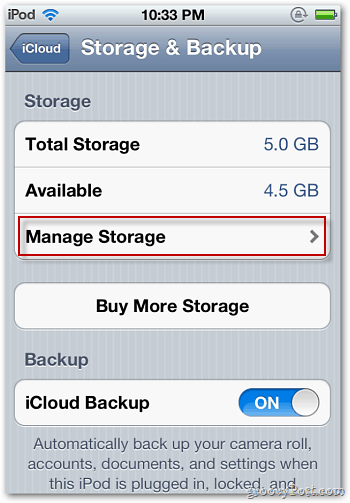
Tryk nu på din enhed.
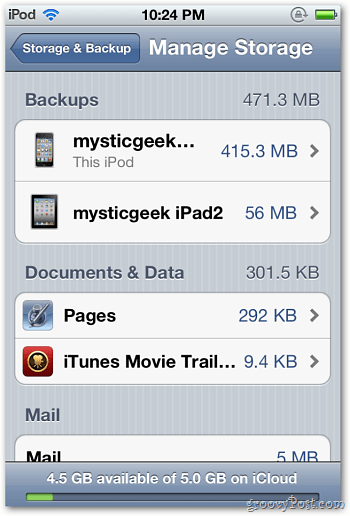
Dernæst kommer du ved informationsskærmen. Her kan du styre hvilke appdata, der er sikkerhedskopieret til iCloud.
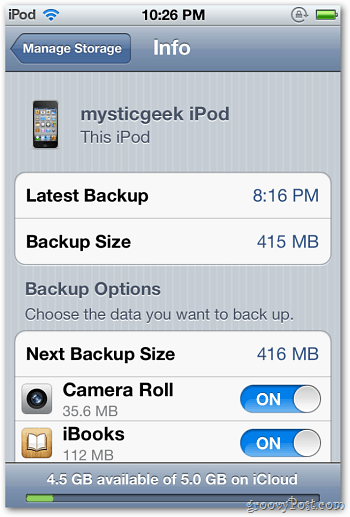
Rul ned på skærmen og sluk for de apps, du ikke ønsker at tage backup af. En liste over apps, der bruger mest plads, er tilgængelig. For at administrere de andre skal du trykke på Vis alle apps.
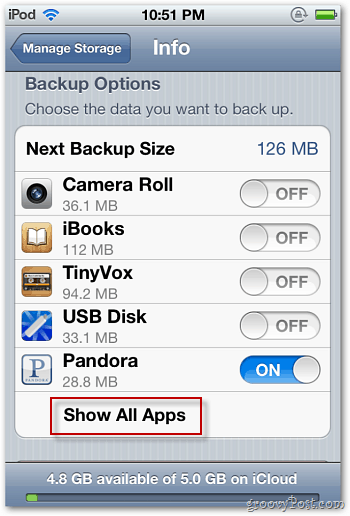
Når du slukker for en app, får du en bekræftelsesmeddelelse. Det sletter de sikkerhedskopieringsdata, der allerede er gemt i iCloud. Så vær forsigtig.
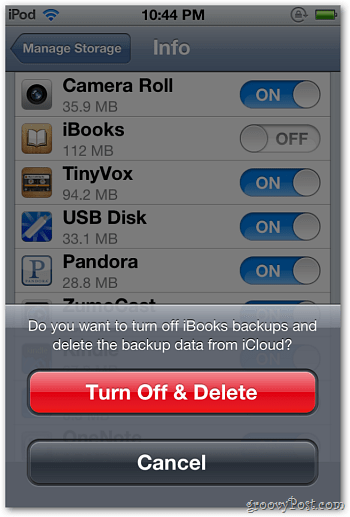
Du skal ikke bekymre dig om de data, der er gemt lokalt på din enhed. Den er der stadig. Du sletter kun sikkerhedskopieringsdataene fra iCloud.
For at spare lagerplads på din enhed er en god metode at batch slette fotos og videoer.
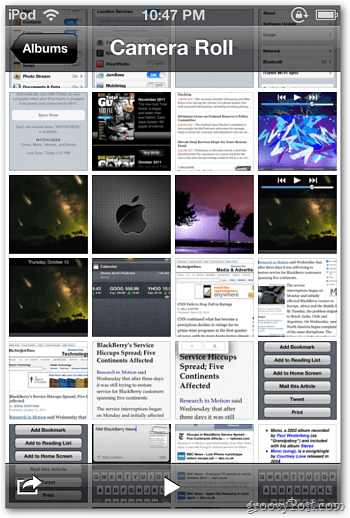
Hvis din gratis 5 GB plads på iCloud-konto udfyldes, skal du fjerne nogle apps for at få mere plads.










Efterlad en kommentar